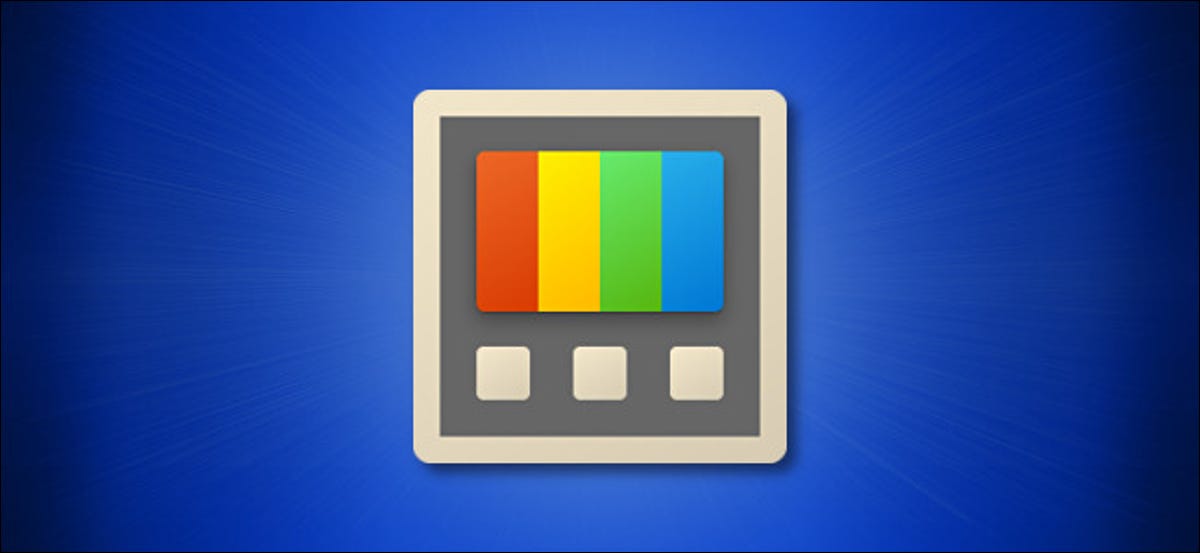
Si trabajas con Archivos SVG Muchas veces, es factible que se sienta frustrado por la falta de capacidad de miniaturas SVG de Windows 10. Por suerte, con PowerToys, puede ver miniaturas en el Explorador de archivos sin ningún problema. Aquí se explica cómo configurarlo u
Instalar PowerToys
Para ver miniaturas SVG en el Explorador de archivos, necesitará la ayuda de la utilidad gratuita PowerToys de Microsoft, que puede descargar gratis desde GitHub. La última versión suele aparecer en la parte de arriba de la página de descarga.
A continuación, instale «PowerToys» y podrá ver miniaturas SVG de forma predeterminada. Los verá en el escritorio, en las ventanas del Explorador de archivos y en el panel de vista previa del Explorador de archivos.
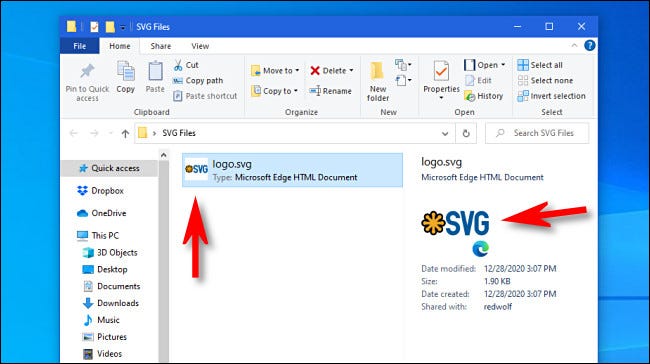
Cómo activar y desactivar miniaturas SVG
Las miniaturas SVG están habilitadas de forma predeterminada después de instalar PowerToys, no hay nada más que tenga que hacer.
Pero, si desea deshabilitar las miniaturas SVG más adelante (sin desinstalar PowerToys) o si las deshabilitó previamente y desea habilitarlas, inicie «Configuración de PowerToys». Haga clic en «General» en la barra lateral, posteriormente haga clic en «Reiniciar como administrador».
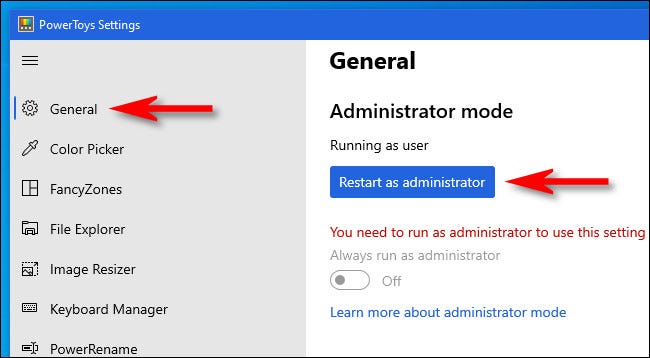
Cuando se vuelva a cargar «Configuración de PowerToys» (es factible que lo encuentre minimizado en la bandeja del sistema), haga clic en «Explorador de archivos» en la barra lateral y verá opciones asociadas con la activación o desactivación de miniaturas SVG. Haga clic en las alternativas que desea cambiar.
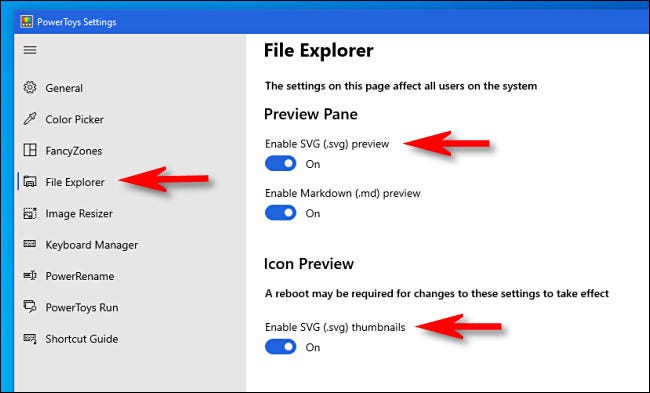
Cuando haya terminado, cierre «Configuración de PowerToys» y reinicie su máquina. Cuando vuelva a iniciar sesión, los cambios entrarán en vigor. ¡Diviértete con PowerToys!
RELACIONADO: Todos los PowerToys de Microsoft para Windows 10, explicados
setTimeout(function(){
!function(f,b,e,v,n,t,s)
{if(f.fbq)return;n=f.fbq=function(){n.callMethod?
n.callMethod.apply(n,arguments):n.queue.push(arguments)};
if(!f._fbq)f._fbq=n;n.push=n;n.loaded=!0;n.version=’2.0′;
n.queue=[];t=b.createElement(e);t.async=!0;
t.src=v;s=b.getElementsByTagName(e)[0];
s.parentNode.insertBefore(t,s) } (window, document,’script’,
‘https://connect.facebook.net/en_US/fbevents.js’);
fbq(‘init’, ‘335401813750447’);
fbq(‘track’, ‘PageView’);
},3000);






